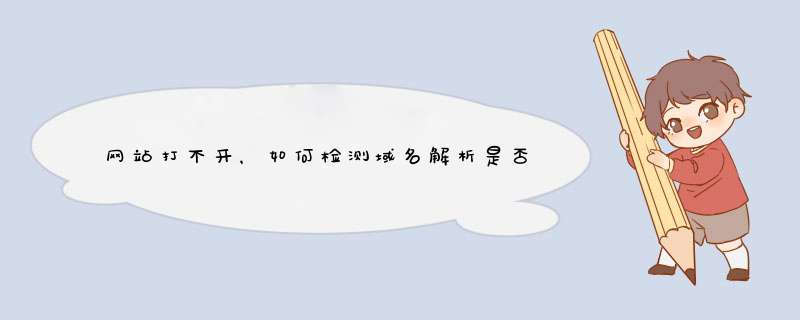
可以通过ping您的域名来检验是否生效。
具体操作: 1>请点击你屏幕左下角的”开始”,然后点击”运行” 2>在运行中输入 cmd 3>此时将弹出一个DOS窗口,输入 ping 空格 您的域名
如果出现的IP和你解析的IP一样说明解析已生效。
在第三步也可输入 ping 空格 您的域名 -t -t 的意思是一直ping,不加的话只发送3次包。
2.可以通过站长工具查看是否已解析生效。
如果出现的IP就是你解析的IP,说明这个地方的DNS服务器已经有了你的记录,这个地方的解析生效。
这两种方法都是可以检查出域名结息手否已经生效。先进种方法简单快捷,第二种方法可以全国各地解析生效状况。
1.使用ping命令最简单的判断方法,可以直接通过ping命令进行查看:大家可以看出,ping 域名support.zhongsou.net后,返回值首先为:myig.region.zhongsou.com然后跟了一个ip:202.108.33.138,这说明,support.zhongsou.net这个域名首先解析到域名myig.region.zhongsou.com,并再次解析到了ip:202.108.33.138上。对于域名解析方面的信息,ping命令也只能做这么多。2.nslookup命令对于大家最常用的操作系统windows,在命令行下有其自带的命令nolookupnslookup命令的功能是查询一台机器的IP地址和其对应的域名。使用权限所有用户。它通常需要一台域名服务器来提供域名服务。如果用户已经设置好域名服务器,就可以用这个命令查看不同主机的IP地址对应的域名。同样,可以通过直接nslookup 域名,查看这个域名的地址与别名。3.dig命令如果你使用过linux系统,那dig命令肯定不陌生。dig命令真心是一个强大的命令,有时间有兴趣的同学,请自行百度谷歌他的各种玩法。在windows系统下,要使用dig命令是需要进行配置的。首先点击这里下载文件包,解压到C盘根目录下,然后配置环境变量,将c:\dig添加至系统环境变量中,并将文件夹中的resolv.conf文件拷贝至:C:\Windows\System32\drivers\etc下,并编辑resolv.conf,使用记事本打开,将你的DNS写入里面,格式如下:nameserver DNS地址写好并保存,然后打开命令提示符,输入dig回车,如果你的电脑出现下图的样子,那么恭喜你,配置生效!然后直接dig域名地址:从上图看,可直接看出域名的解析方式,解析地址,这样即可判断该域名是否已经解析成功。dig的其他玩法,在下载的压缩包里面有教程,有兴趣大家可以深入了解。有时本机上可能存在 DNS的缓存文件,可以使用命令ipconfig /flushdns来刷新下本地的DNS缓存。1、域名时候解析成功。2、可以直接在cmd里ping一下就行了。
3、如果能够ping通说明解析到了正确的IP地址。
4、键盘上windows窗户图标键+R即可出现运行框。
5、默认确定即可进入dos界面。
欢迎分享,转载请注明来源:夏雨云

 微信扫一扫
微信扫一扫
 支付宝扫一扫
支付宝扫一扫
评论列表(0条)